#1 교보 SAM 7.8 Plus Pen 개봉기 (언박싱, 상품구성, 스펙)
#1 교보 SAM 7.8 Plus Pen 개봉기 (언박싱, 상품구성, 스펙)
완전히 새롭게 돌아온 교보 리더기 「샘 7.8 플러스 펜」이 10월 15일부터 발송을 시작했습니다. 지난 포스팅에서 언급했듯이 범용기가 필요해서 후기가 무난하다면 저도 바로 구입할 거라고 했
doitbaby.tistory.com
#2 교보 SAM 7.8 Plus Pen 활용기 (어플별 설정, 스타일러스 펜, 꿀팁)
#2 교보 SAM 7.8 Plus Pen 활용기 (어플별 설정, 스타일러스 펜, 꿀팁)
교보 「샘 7.8 플러스 펜」 두 번째 리뷰입니다. 오늘은 👇이 내용을 다뤄보려고 해요. 1. 어플 별 설정 2. 스타일러스 펜과 기본 어플들 3. 유용한 팁 사실 서점사별 뷰어 버전과 그에 대한 리뷰,
doitbaby.tistory.com
위의 #1, #2 리뷰에 이어 드디어 마지막 3번째 리뷰를 시작합니다~🎉
오늘 리뷰에는 리모컨 동작도 포함이 돼있는데요, 제가 사용한 리모컨은 소니 BRH10 입니다.

* 오늘의 리뷰
1. 서점사별, 도서관별 뷰어 사용후기 (feat.리모컨)
2. 타 리더기(루팅한 페이퍼 프로, 리디페이퍼 3세대)와 비교
3. 오더블 기능 살펴보기

서점사, 전자도서관별 뷰어 호환성
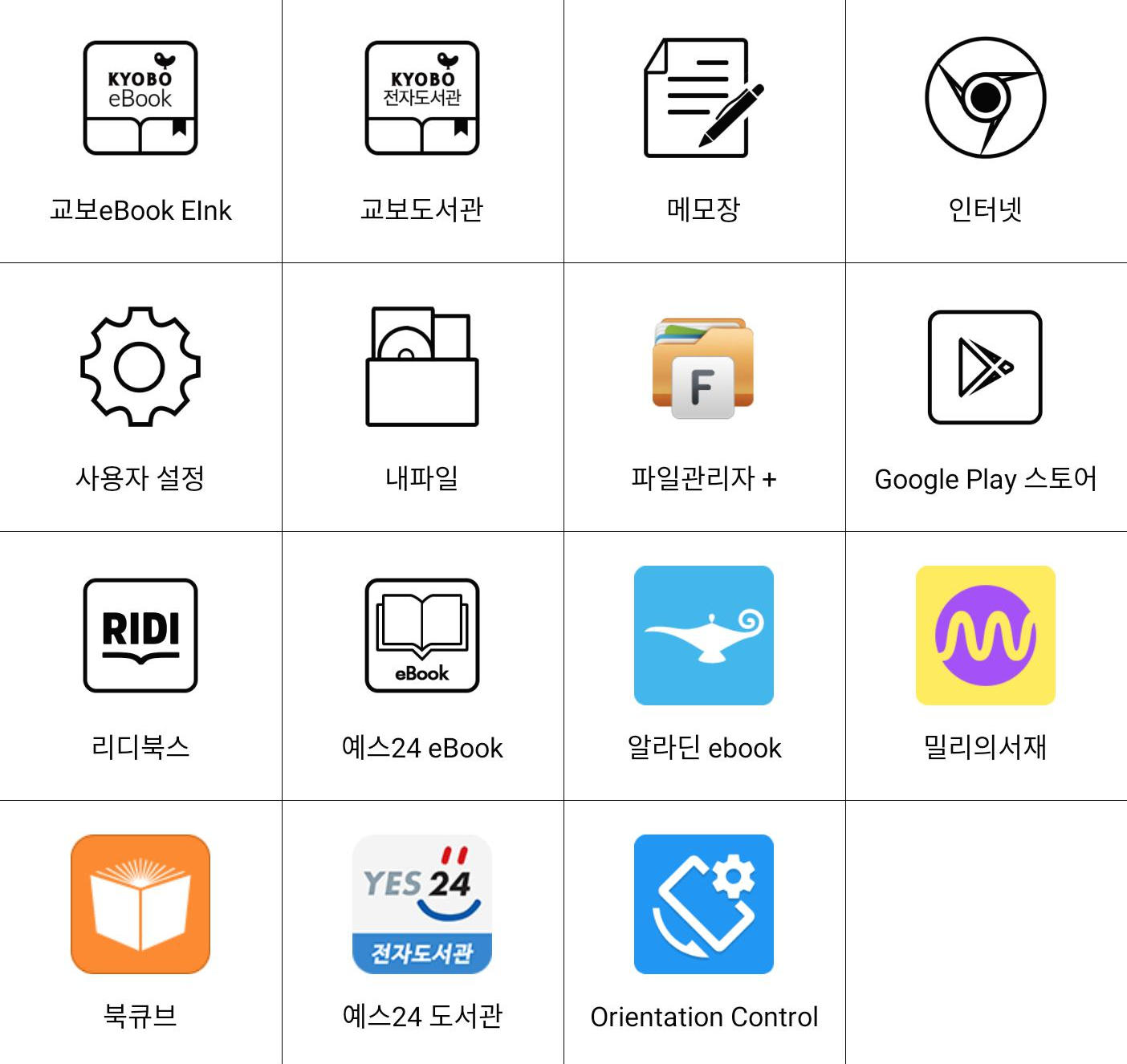
먼저 서점사와 전자도서관 어플들이 샘 7.8에 잘 호환되는지 알아봤는데요.
제가 중요하게 생각하는 부분이 하이라이트, 리모컨, 가로모드에서 두쪽보기, 사용자 폰트 설정이라 이 부분을 집중적으로 살펴봤습니다.
'교보eBook Eink' 어플처럼 가로모드 기능이 내장된 어플도 있지만 대부분은 가로모드 기능이 없기 때문에 화면회전 어플을 따로 설치해줬습니다.
그래서 화면 회전 어플로 가로모드를 만든 다음에 두쪽보기가 되는지를 확인했으니 참고해주세요~
* 제가 설치한 화면회전 어플은 'Orientation Control'이라는 어플입니다.
1. 교보eBook E-ink
교보에서 만든 리더기인데 교보 Ebook뷰어가 불안정하면 안되겠죠?
아주 깔끔하게 잘 돌아갑니다.

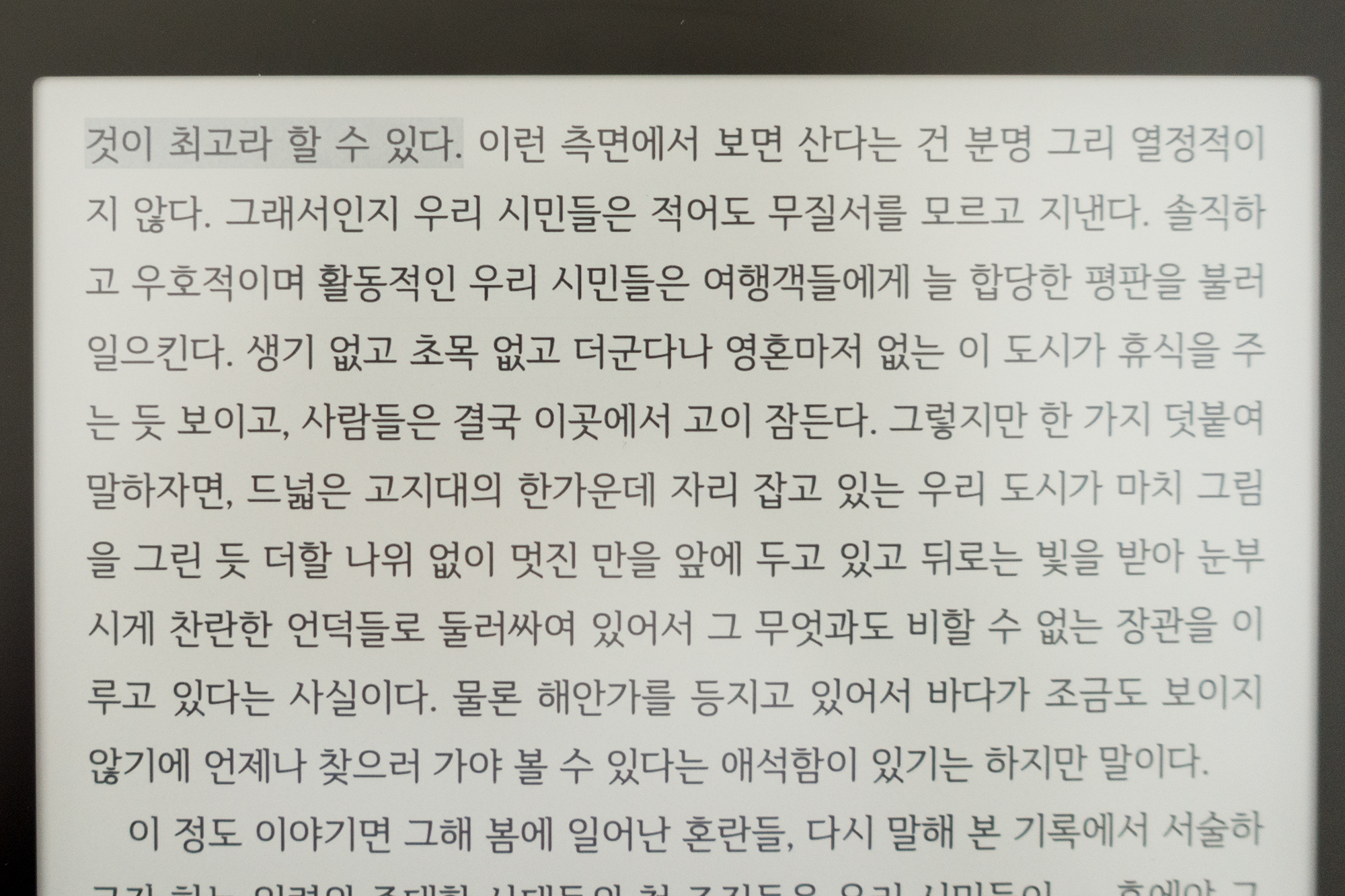
- 하이라이트 : 잘 됨 / 다음 페이지로 이어하기 가능
- 리모컨 : 좌우 버튼, 볼륨 버튼으로 페이지 이동
- 가로 두쪽보기 : 자체 내장, 잘 됨
- 사용자 폰트 : 뷰어 내에서 등록
2. 교보도서관
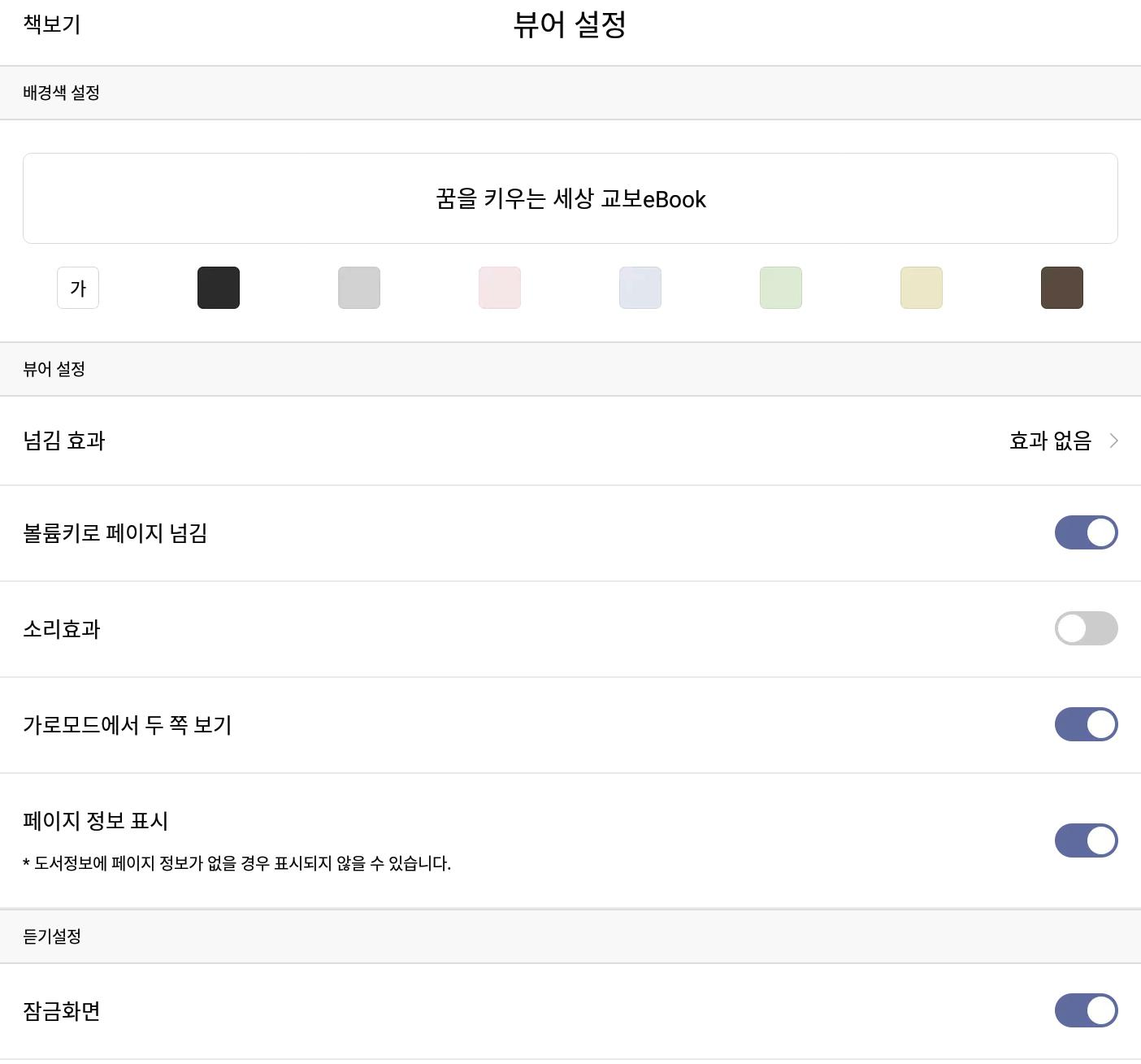
교보도서관 설정에서 '소리효과'를 끄지 않으면 페이지 넘길 때마다 띠로롱~♪하는 소리가 납니다. ㅋㅋ
- 하이라이트 : 기능 없음💦
- 리모컨 : 좌우 버튼, 볼륨 버튼(설정에서 켜기)으로 페이지 이동
- 가로 두쪽보기 : 잘 됨 (설정에서 on)
- 사용자 폰트 : 뷰어 내에서 등록
3. 리디북스
원래 리디북스에서 리더기용 E-ink 전용 어플을 제공했었습니다만...
이젠 구글 플레이스토어의 일반 버전과 저용량 버전 2가지를 제공하고 있습니다.
리디북스가 주력 서점이라서 저용량 버전, 일반 버전, 그리고 페이퍼 프로 추출 버전까지 3가지를 설치해봤었는데요.
저용량 버전, 일반 버전은 둘 다 리모컨으로 좌우상하, 볼륨 버튼(설정)까지 페이지 이동이 잘됐습니다.
하지만 하이라이트가 겁나 연해요... 눈에 확 띄질 않습니다 ㅠㅠ
설정에서 '일반어플 화면 최적화'를 하고 하이라이트 색을 변경해도 마찬가지였어요.
반대로 페이퍼 프로 추출 버전은 하이라이트가 정상적으로 진하게 보입니다만...
외장메모리 사용이 안되고 리모컨으로 페이지를 넘기면 페이지가 아니라 챕터가 넘어가더라고요?
앞부분은 정상적으로 다음 페이지로 이동하는데 챕터로 진입했을 때 다음 페이지를 누르면 챕터 2로 이동, 또 누르면 챕터 3으로 이동... 이런 식이예요 ㅠㅠ

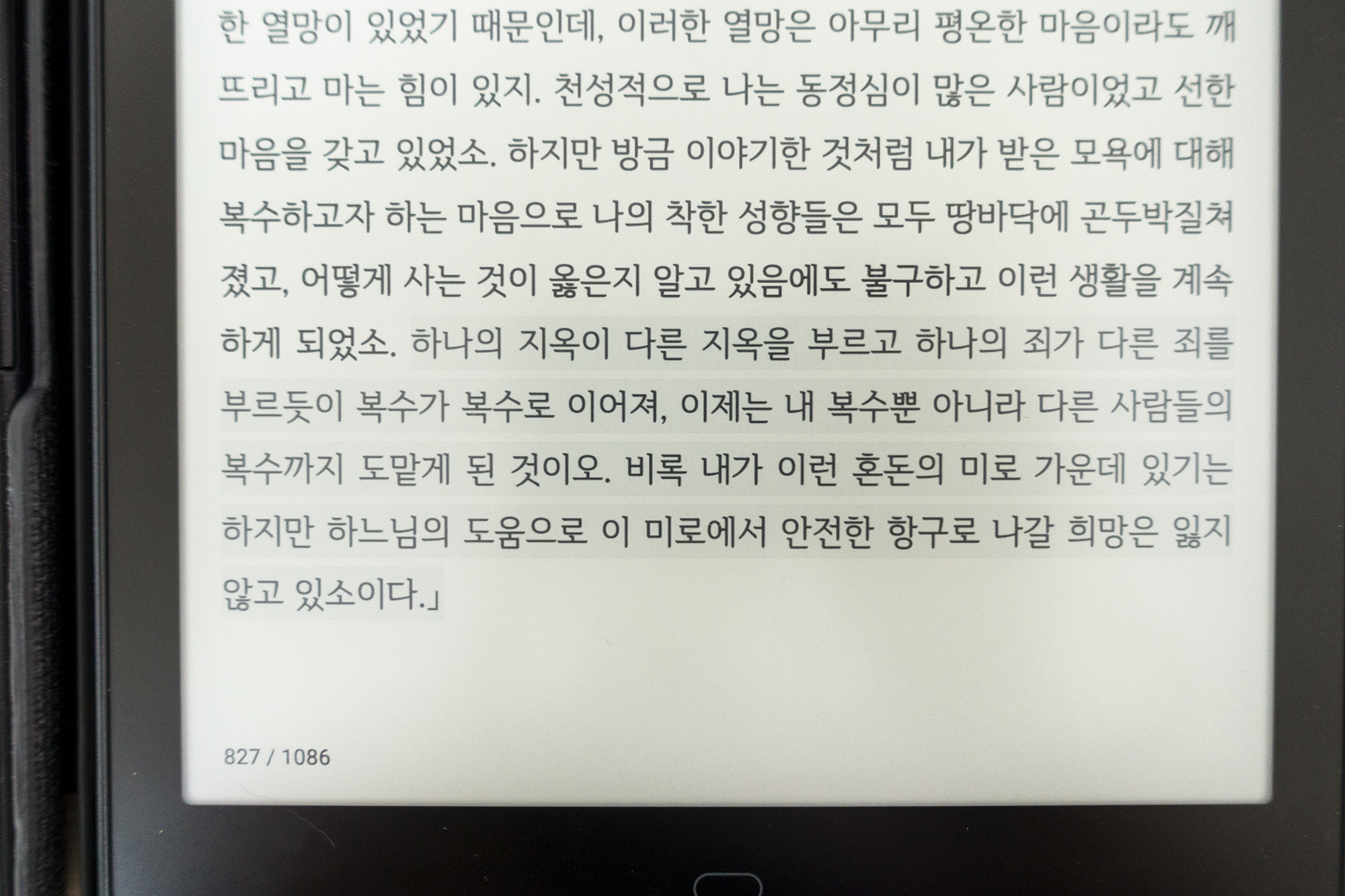
그래서 그냥 구글스토어에서 다운받은 일반 버전으로 안착했습니다. 😅
어차피 리디북스 전용기기인 페이퍼 프로와 리디페이퍼 3세대(리페삼)이 있으니깐요.
- 구글 스토어 버전
- 하이라이트 : 연함 / 다음 페이지로 이어하기 가능
- 리모컨 : 상하좌우, 볼륨키(설정에서 on)로 페이지 이동
- 가로 두쪽보기 : 잘 됨 (설정에서 on)
- 사용자 글꼴 : 어플 설정에서 등록
4. 예스24 Ebook
예스24 Ebook 어플도 두 가지 버전을 설치했습니다.
마이예스24와 구글 스토어에서 다운받은 일반 버전인데요.
마이예스24는 가볍고 리모컨도 상하좌우, 볼륨키까지 가능했습니다.
책 내용에서 사전 검색이 안 되는 건 따로 프라임 사전을 설치해주면 사전 이용도 가능하고요.
하지만 가로모드에서 두쪽보기가 안됐고 하이라이트를 다음 페이지로 이어서 하는 기능이 없었어요.
그래서 예스24도 구글 스토어에서 다운받아 설치했습니다.
- 구글스토어 버전
- 하이라이트 : 잘 됨
/ 다음 페이지로 이어하기 가능
- 리모컨 : 볼륨키로 페이지 이동
- 가로 두쪽보기 : 잘 됨(설정에서 on)
- 사용자 글꼴 : 어플 설정에서 등록
5. 알라딘 ebook

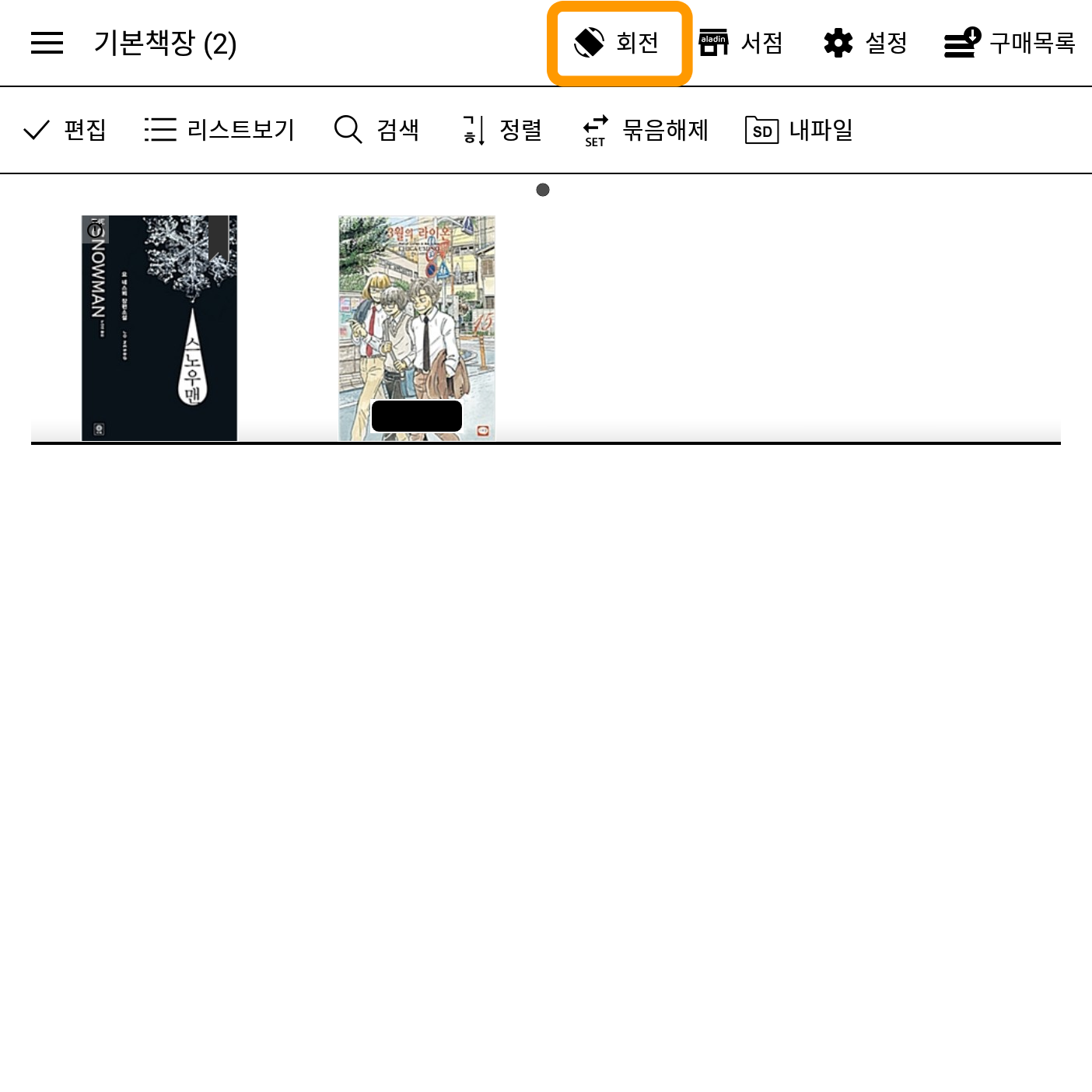
알라딘 어플은 구글에서 다운받았을 때 리더기라면 자동으로 e-ink 모드가 켜집니다.
e-ink 모드가 켜졌는지 확인하고 싶다면 어플 설정으로 들어가시면 됩니다.
중간쯤에 e-ink 모드가 있어요. 안 켜졌다면 켜주세요!
그리고 알라딘은 교보ebook 어플처럼 자체 화면회전 기능이 있더군요.
그래서 따로 회전 어플을 사용하지 않아도 가로모드에서 두쪽 읽기를 할 수 있습니다. ^^
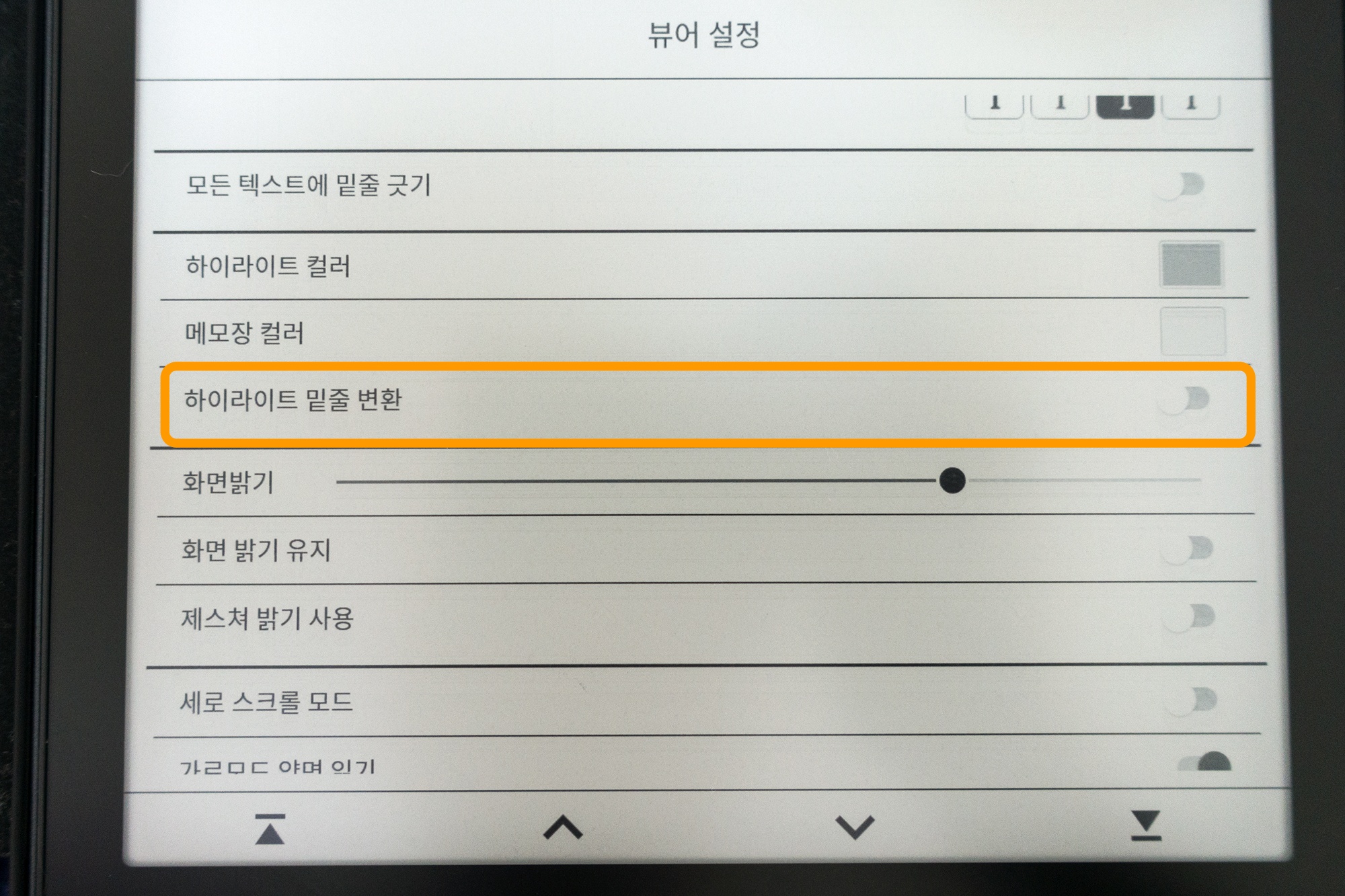
알라딘에서 하이라이트를 했을 때 형광펜이 아닌 밑줄로만 쳐진다면, 뷰어 설정을 열어봅시다.
'하이라이트 밑줄 변환'이라는 설정을 off 해주면 형광펜으로도 사용할 수 있습니다.
- 구글스토어 버전
- 하이라이트 : 잘 됨 / 다음 페이지로 이어하기 가능
- 리모컨 : 좌우, 상하, 볼륨키(어플 설정에서 on)로 페이지 이동
- 가로 두쪽보기 : 자체 내장, 잘 됨
- 사용자 글꼴 : 어플 설정에서 등록
6. 밀리의 서재
밀리의 서재 e-ink 전용 어플은 구리구리 완전 구림........😓
그래도 e-ink 전용 어플은 어떤지 알아보려고 설치해봤는데 리모컨이 안되더군요.
리모컨 패치가 된 e-ink 전용 어플을 받아서 설치하니 이번엔 계속 어플이 강제 종료됐어요.
「샘 7.8 플러스 펜」은 사양이 좋으니 구린 e-ink 전용어플보다 그냥 플레이 스토어에서 다운 받는걸 추천합니다.
구글 플레이스토어에서 받은 어플은 처음에 책이 안 열리는데요.
그땐 아래의 설정을 해주시면 됩니다.


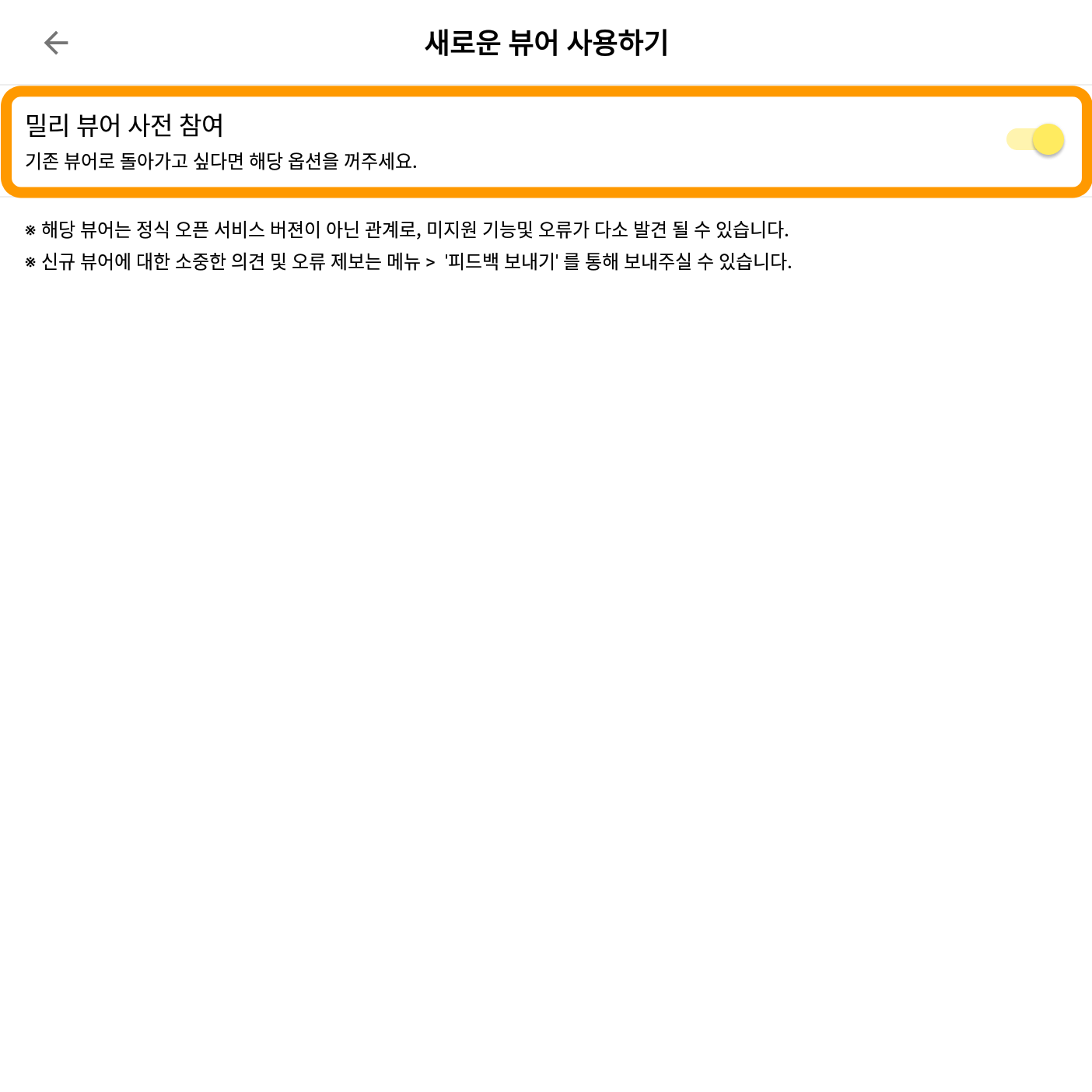
✔ 하단의 관리 - 뷰어/전자책 단말기 관리 - 새로운 뷰어 사용해보기 - 밀리의 뷰어 사전 참여 ON
이 설정을 마치면 책을 다시 다운받으라고 하니 책을 다운받기 전에 먼저 해주시는 게 좋아요.
- 구글스토어 버전
- 하이라이트 : 안 보임...😡 밑줄로 해야 함 / 다음 페이지로 이어하기 가능
- 리모컨 : 볼륨키(설정에서 on)로 페이지 이동
- 가로 두쪽보기 : (설정에서 on), 잘 됨
- 사용자 글꼴 : 설정에서 등록
7. 북큐브 전자도서관
북큐브 전자도서관 어플은 하이라이트 기능이 잘 돼있어요.
처음 하이라이트 하면 전혀 안 보이는데 다시 클릭해서 색상을 진한 색으로 변경해주면 잘 보입니다.
그리고 다음 페이지로 이어하는 기능도 있고요.
하이라이트 기능이 잘 돼있어서 좋긴 하지만 반납하고 나서 하이라이트를 모아 보는 기능은 없는 것 같습니다... ㅠㅠ
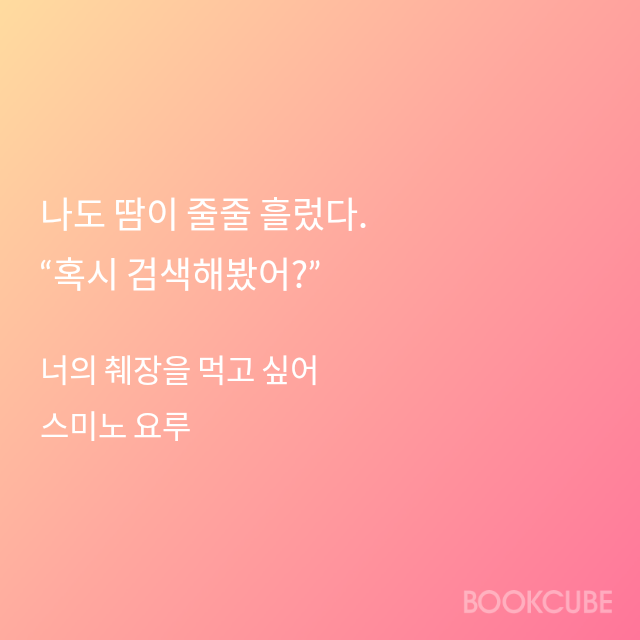
그나마 서점사 어플처럼 개별 하이라이트를 텍스트나 이미지로 공유할 수는 있어요.
텍스트로 저장하면 txt 파일로 저장되고요, 이미지로 저장하면 위의 사진처럼 저장됩니다.
- 구글스토어 버전
- 하이라이트 : 색상 진한 걸로 변경하면 잘 보임, 다음 페이지로 이어하기 가능
- 리모컨 : 볼륨키(설정에서 on)로 페이지 이동
- 가로 두쪽보기 : (설정에서 on), 잘 됨
- 사용자 글꼴 : 메인저장소의 Bookcube > fonts 폴더에 폰트 넣기
8. 예스24 전자도서관
예스24 전자도서관은 독서에 관련된 페이지 설정 외에는 별다른 설정이 없어요.😅
- 구글스토어 버전
- 하이라이트 : 잘 됨, But 다음 페이지로 이어하기 안됨
- 리모컨 : 좌우, 상하, 볼륨키로 페이지 이동
- 가로 두쪽보기 : 안 됨
- 사용자 글꼴 : 메인저장소의 Yes24ebookUserFonts 폴더에 폰트 넣기
여기까지 제가 사용하는 서점 및 도서관 어플들의 후기였습니다.
문피아, 네이버, 카카오페이지, 조아라 등 웹소설 관련 어플이 잘 호환되는지 궁금하신 분도 계실텐데요.
제가 직접 설치는 안 해봤지만 샘 7.8에서 잘 된다는 후기를 봤었답니다.
아마 검색해보시면 나올 거예요. 🔍

샘 7.8 플러스 펜 vs 페이퍼 프로, 리디페이퍼

케이스를 제거한 샘 7.8 & 페이퍼 프로, 그리고 젤리 케이스를 씌운 리디페이퍼 3세대(이하 리페삼)입니다.
보시다시피 같은 7.8인치지만 페이퍼 프로가 가로 세로가 조금씩 더 길어요. 대신 양쪽에 물리키가 2개씩 달려있죠.
6인치 리페삼은 아주 꼬맹이고요... ^^
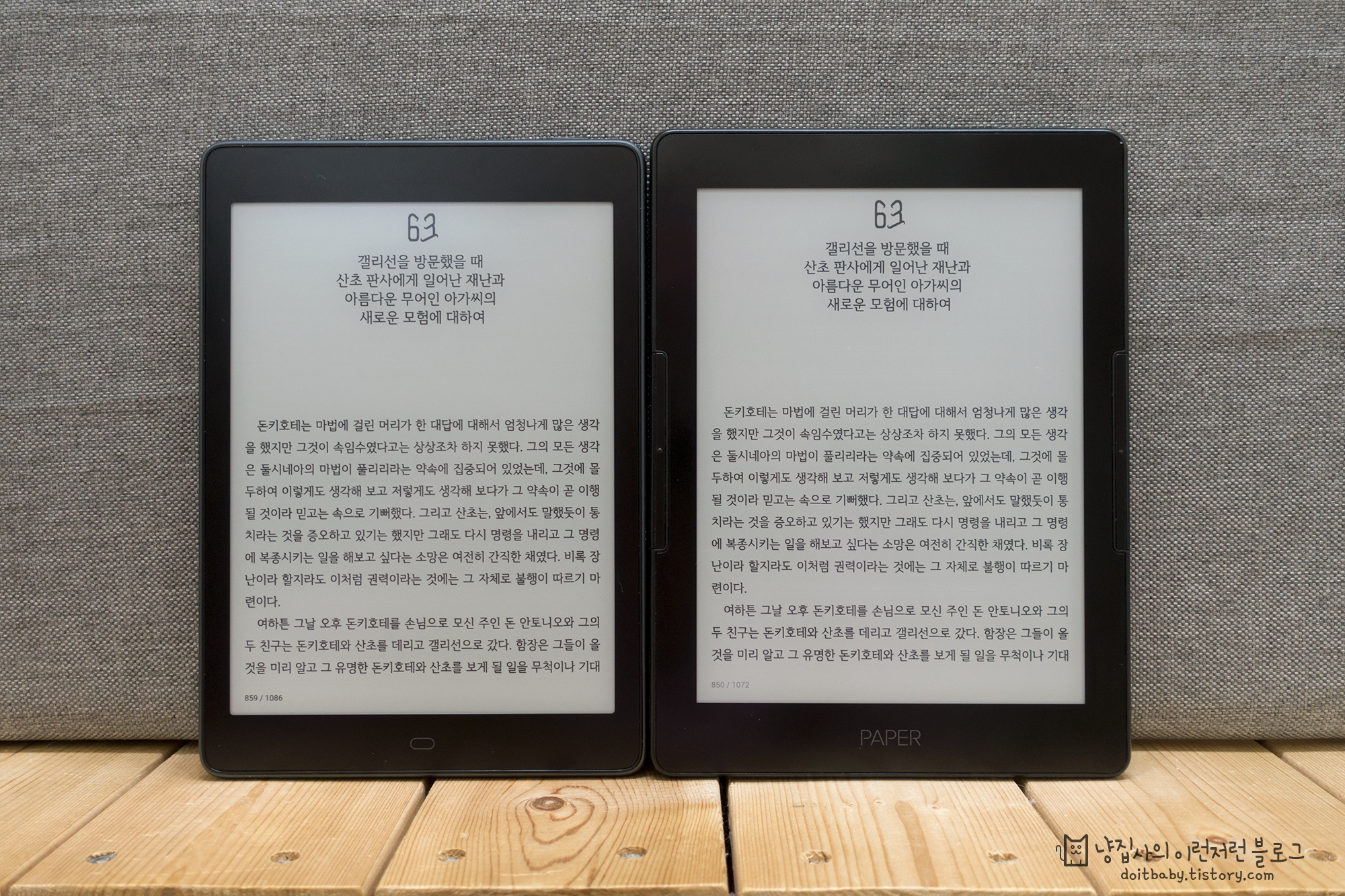
프론트 라이트를 끄고 셋다 같은 화면을 띄워놓고 비교해봤는데요.
그럼 사진으로 함께 살펴볼까요?
* 촬영 조건
- 프론트라이트 off , 새로고침한 상태, 리디북스 어플
샘, 페이퍼 프로는 폰트와 글자크기 똑같이 맞췄고, 리페삼은 글자크기가 똑같진 않지만 비슷합니다.
촬영 거리 및 구도, 초점 모두 비슷하게 하려고 노력했지만 참고용으로만 봐주세요~
참, 후보정은 노출만 +0.5 줬습니다.


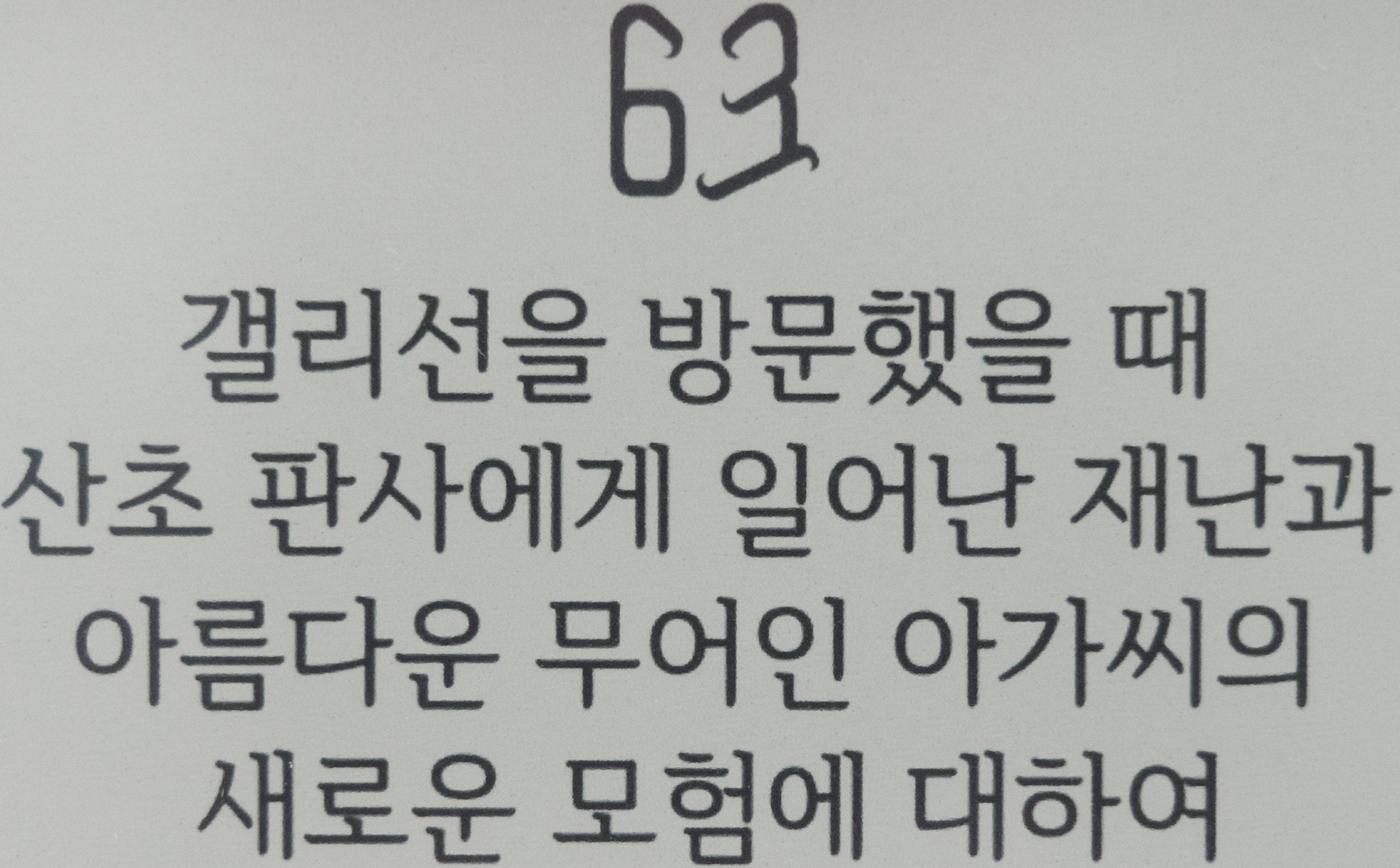
돈키호테 63장 제목 부분만 원본에서 크롭&리사이징 해봤어요.
이렇게 보니 잘 모르겠으니까 같은 글자를 크롭 해볼게요.
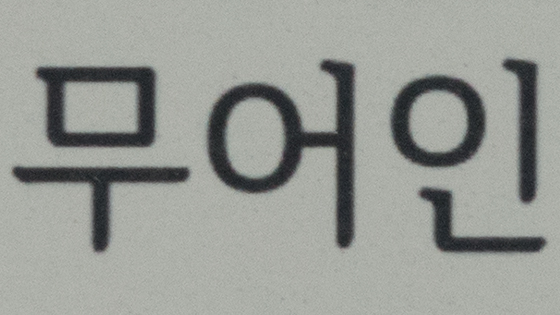
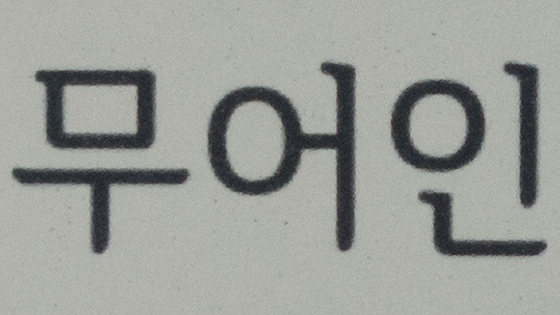

샘 7.8 글자는 초점 나간줄 알고 다시 여러 장 찾아봤는데 저게 초점 맞은거 맞더라고요.
선예도가 떨어져 보여서 페이퍼프로보다 가독성이 안좋은 것 아니냐~하실 수도 있는데 오히려 반대였습니다.
아래 평가는 다 제 주관적인 느낌이고요, 사바사&눈바눈인거 아시죠?! ^^;
선예도 : 리디페이퍼(리페삼) > 페이퍼 프로 > 샘 7.8
명암비 : 샘 7.8 > 리디페이퍼 > 페이퍼 프로
결론 : 샘 7.8 = 리디페이퍼 > 페이퍼 프로
같은 7.8인치끼리만 비교하자면 명암비의 차이 때문에 샘 7.8의 가독성이 더 좋았습니다.
페이퍼 프로는 글자의 검은색에 약간 회색빛을 띄기 때문에 명암비가 떨어지는 점이 참 아쉽죠.
6인치 리페삼과 비교해보면 같은 폰트라도 샘 7.8 쪽이 더 진하고 굵게 표현됩니다.
그런데 리페삼도 명암비가 괜찮은 데다 선예도가 있어서 가독성은 둘 다 다르게 좋습니다.
속도를 비교하면 어떤지도 궁금해서 테스트해봤는데, 해보나 마나 고스펙인 샘 7.8의 승리같지만 루팅를 해도 전용기의 메리트는 있었습니다.
둘다 터치를 사용할 경우 리디북스는 페이퍼프로가 빠르거나 비슷했고 교보문고는 압도적으로 샘 7.8이 빨랐어요.
그럼 교보문고를 물리키와 터치로 비교해보면?
페이퍼 프로의 물리키 쪽이 빨랐습니다.
물리키와 리모컨을 비교해보면?
이건 당연히 물리키...
샘의 가독성과 리모컨의 편리함도, 페이퍼프로 물리키의 쫀득함도 저는 둘 다 못 버리겠어서 돌아가며 아껴주려고 합니다.
페이퍼 프로는 이제 순정으로 만들어줘야겠어요 ㅎㅎ
이상 매우 주관적인 비교 후기였습니다!

오디오 기능 사용후기
샘 7.8에는 스테레오 스피커가 탑재돼있습니다.
사실 저는 책을 듣는 것보단 읽는 것을 선호해서 오디오북이나 TTS를 잘 듣지는 않아요.
하지만 기능이 없어서 못쓰는 것도 아니고 있는데 당연히 사용해봐야겠죠?
스피커가 어떤지 궁금해서 한번 TTS를 돌려봤습니다.
영상은 교보ebook 어플의 TTS 기능인데요, 생각보다 들을만하네요?
갑자기 오디오클립의 공유님이 생각났습니다.
휘리릭 오디오 클립 어플을 설치해서 '공유의 베드타임 스토리'를 틀어봤어요.
공유님이 요즘 목을 과하게 쓰셨나 봅니다. 목이 쉬셨네요 ㅋㅋㅋㅋ
그래도 일반적인 TTS 나 오디오북을 감상하는데는 무리 없는 수준의 스피커인 듯합니다.
여기까지 허접한 스피커 리뷰였습니다.
「샘 7.8 플러스 펜」을 사용해보면서 좋은 리더기이긴 하지만 아직 부족한 점이 많다는 걸 느꼈어요.
처음부터 없었으면 좋았을 문제점들 (투 터치 현상, 구글스토어 버그, 외장메모리 문제, 고스트터치 등...) 때문에 아쉽긴 하지만 그럼에도 샘 7.8과 함께 할 날이 기대가 되는 건 교보 관계자분의 끊임없는 소통과 피드백 때문이라고 생각합니다.
11월 2일에 올라온다는 업데이트로 「샘 7.8 플러스 펜」이 완벽에 가까워지길 바라며, 이만 리뷰를 마칠게요.
허접하고 긴 리뷰 읽어주셔서 감사합니다.🤗
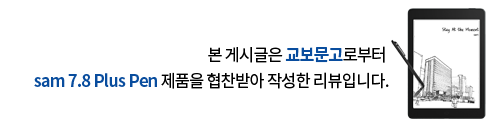
'이런 저런 제품 리뷰' 카테고리의 다른 글
| 맥스틸 TRON G10PRO reborn 구입 후 방출 & 로지텍 G304 구입기 (15) | 2021.01.05 |
|---|---|
| #2 교보 SAM 7.8 Plus Pen 활용기 (어플별 설정, 스타일러스 펜, 꿀팁) (2) | 2020.10.24 |
| #1 교보 SAM 7.8 Plus Pen 개봉기 (언박싱, 상품구성, 스펙) (0) | 2020.10.22 |
| 교보 SAM 7.8 Plus Pen의 자세한 사양 (feat. 저렴하게 구입하기) (0) | 2020.09.18 |
| 5천원의 행복! 다이소 충전식 집게형 선풍기 (0) | 2020.08.07 |



